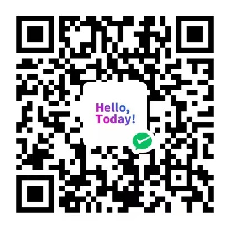IE7实用秘籍大放送
发布于 分类 windows
1213天前 有1个用户阅读过
本文来自我的百度空间博客详情
2007年开始使用的是 hi.baidu.com/udjy
后来百度空间强制升级为轻博客 hi.baidu.com/imnoco
2015年百度关闭了百度空间
1.显示菜单栏并让菜单栏回到最顶端
先来看下界面,刚接触IE 7的朋友,会发现IE 7的界面比原来发生了挺大变化,看上去非常简洁,连菜单栏都不见了,其实只要按下键盘的"ALT"键后就可以看到菜单了,再按一下,菜单又会隐身。不过这 只是临时显示,要想永久显示菜单栏,可以点击"工具"按钮,选择"菜单栏"后就可以了。
菜单栏是出来了,可还是怎么看怎么别扭,因为地址栏位居界面顶端,而传统的菜单栏居其下,这种布局方式很多人都反映不习惯,虽然不影响使用,但还是希望让菜单栏回到IE界面的顶端,可是IE7中根本没有提供此选项。下面教大家通过注册表来解决:
点击"开始""运行"或使用快捷键"Win"+"R"打开"运行"对话框,在对话框中输入"regedit",打开注册表编辑器,依次展开 "HKEY_CURRENT_USER\Software\Microsoft\Internet Explorer\Toolbar\WebBrowser",在右侧窗口中新建一个"DWORD值",将这个"DWORD值"命名为 "ITBar7Position",并双击设置值为"1"即可。现在再打开IE 7,看看菜单栏是不是又高高在上啦!
2.向Vista桌面添加IE"原生"图标
刚装好Vista后,桌面只有一个回收站,朋友们都会通过"个性化/更改桌面图标"将"计算机""网络""用户文件" 等这些图标找会桌面,但就是找不到像XP中一样的Internet Explorer这个项目,也就是说桌面上已经没有IE图标的身影……
桌面上少了IE的图标,总会觉得不那么方便。你可能会说,右击任务栏上的IE图标,选择"发送到/桌面快捷方式"就可以解决了嘛!其实,通过这种方法得到的IE图标的功能不是很完整,完全是非常普通的程序快捷方式。
微软决定从Windows Vista的桌面上去除IE图标,原因是出于欧盟反垄断的考虑,如果你希望"原生"的IE图标重新出现在Vista的桌面上,那么同样可以通过注册表来解 决:打开注册表编辑器,依次定位到"HKEY_CURRENT_USER\Software\Microsoft\Windows \CurrentVersion\Explorer\HideDesktoplcons\NewStarPanel",在右侧窗口中新建一个DWORD 值,将这个值命名为"{871C5380-42A0-1069-A2EA-08002B30309D}",数值数据为"0",确认退出后,回到桌面按F5 刷新一下,即可看到"原生"的IE图标的效果了。朋友们不妨对比一下"原生"IE图标和手工添加的IE快捷图标其中的区别。
3.加速浏览,关闭网站自动检测
使用IE 7浏览网页时,许多人发现打开网页的速度比原来慢得多,这是为什么呢?为了防止危害日益严重的网络攻击,IE 7使用了反钓鱼功能,而且该功能在默认状态下是开启的。当我们访问网站时,IE 7的网站仿冒筛选器会检测网站的安全性,如果发现恶意网站就会停止加载该页面,并弹出窗口向用户发出警告。但是每次访问网站时IE 7都会到服务器上根据关键字查询该网站是否在微软的钓鱼网站中,因此会大大降低网页的浏览速度,关闭此功能则能达到加快浏览速度的目的。数据库钓鱼
在IE 7中点击菜单"工具/Internet选项",打开IE设置对话框,选择"高级"标签,在设置窗口列表中选择"安全/仿冒网站筛选器",选择其中的"关闭自动网站检查"项(图4),设置完毕后,点击"确定"按钮,重启IE即可提高打开网页的速度了。
4.关闭烦人的IE安全提示
IE 7默认启用了安全提示功能,该功能可以检查的安全设置,因此会时不时地弹出安全设置风险提示,很是恼人。如果想关闭这些安全提示的话,可以进行如下操作: 使用快捷键"Win"+"R"打开"运行"对话框,在对话框中输入"gpedit.msc",回车后打开组策略对象编辑器。依次展开"本地计算机策略/计 算机配置/管理模块/Windows组建/Internet Explorer",在右边的窗口中找到"关闭安全设置检查功能"策略项。双击此项打开属性对话框,在"设置 "选项中选择"已启用"项,确定生效后,以后就不会执行安全设置检查了,也不会再出现烦人的安全提示了。浏览器
5.扩展IE 7的标签功能
很多习惯了Maxthon,Firefox等的用户对于IE 7终于支持标签页都很开心,但用了以后 还是觉得有一点点不习惯,比如不支持鼠标双击关闭标签页,不支持直接拖动链接在新标签中打开网页等,要想IE 7也支持这些该怎么办呢?很简单,用IEPluser这款小插件就可以实现这些功能。浏览器
IEPluser是一个IE 7 BHO插件, 它有三个实用小功能:
一:能使IE7支持拖放链接在新标签中打开
二:对标签双击鼠标左键关闭此网页
三:在地址栏输入的新网址也会在新的标签页中打开(注:此功能只支持英文版IE7)
下载地址:http://angi.ys168.com,插件很小巧,只有24KB,下载完毕后,解压到任意目录,关闭IE 7,然后双击执行解压出来的Install.cmd文件即可。赶紧试试看,IE 7用起来是不是更加得心应手了呢?
6.快捷键大放送
随着Vista系统的慢慢普及,"微软雅黑"字体也逐渐流行起来,有些网站和论坛就采用了这种字体。但很多朋友反映感觉字体偏小、颜色太浅,看不清楚, 因此不妨来试试按下"Ctrl"+"+"或"Ctrl"+"-"组合键,前者是放大页面,后者是缩小页面,"+"和"-"也可以选择小键盘上的键。
除了这招外,为提高操作效率,还有很多比较实用的快捷键:
鼠标中键点击标签:关闭标签页
鼠标中键点击链接:在后台新标签打开链接
Ctrl + Shift + 左边点击链接:在前台新标签打开链接
Ctrl + T:打开新空白标签页
Ctrl + Tab:在标签页中切换
Ctrl + W:关闭当前标签页
Ctrl + 9:切换到最后一个标签页
Ctrl + 鼠标滚轮:缩放页面
Ctrl + 0:页面回到原始尺寸
Ctrl + Q:进入快速标签预览模式
Ctrl + Alt + F4:关闭所有其他标签页
Alt + D : 选择地址栏中的文本
Alt + C : 打开收藏中心并显示收藏夹
Alt + Enter:在新标签页打开当前输入网页
F11:全屏/取消全屏
F4:显示地址栏以前输入的地址信息
-- The End --